Jak zablokować powiadomienia z networkcontrol.co.in
![]() Napisany przez Tomasa Meskauskasa,
Napisany przez Tomasa Meskauskasa,
Jaką stroną jest networkcontrol.co[.]in?
Sprawdziliśmy stronę networkcontrol.co[.]in i odkryliśmy, że została ona zaprojektowana w celu nakłonienia odwiedzających do wyrażenia zgody na wyświetlanie powiadomień. Ta strona wykorzystuje clickbait, aby uzyskać to pozwolenie. Użytkownicy powinni unikać wyrażania zgody na otrzymywanie powiadomień z witryn takich jak networkcontrol.co[.]in, ponieważ są one często wykorzystywane do promowania złośliwych treści.
![networkcontrol.co[.]in reklamy](/images/stories/screenshots202501/networkcontrol-co-in-ads-main.jpg)
Networkcontrol.co[.]in w szczegółach
Po odwiedzeniu, networkcontrol.co[.]in wyświetla mylące wyskakujące okienko z polem wyboru, logo reCAPTCHA i komunikatem "Nie jestem robotem". Komunikat ten sugeruje, że odwiedzający muszą zaznaczyć pole wyboru, aby przejść CAPTCHA. Po wykonaniu tej czynności networkcontrol.co[.]in instruuje odwiedzających, aby kliknęli "Zezwól", aby potwierdzić, że nie są robotami.
"Zezwól" to opcja udostępniana przez przeglądarkę w wyskakującym okienku informującym odwiedzających, że networkcontrol.co[.]in chce wyświetlać powiadomienia. Kliknięcie tej opcji zezwala witrynie na wysyłanie powiadomień. Zazwyczaj powiadomienia z wprowadzających w błąd witryn zawierają fałszywe ostrzeżenia, oferty, błędy i inne wiadomości.
Kliknięcie ich może przekierować użytkowników do wielu szkodliwych witryn. Mogą to być oszukańcze strony mające na celu kradzież danych osobowych lub informacji finansowych poprzez podszywanie się pod legalne firmy lub usługi. Użytkownicy mogą również zostać przekierowani na strony phishingowe, które wymagają podania poufnych danych, takich jak dane logowania lub numery kart kredytowych.
Ponadto, powiadomienia te mogą prowadzić do stron internetowych zawierających złośliwe oprogramowanie, platform promujących fałszywe programy antywirusowe lub oszustw związanych z pomocą techniczną, które próbują nakłonić użytkowników do płacenia za niepotrzebne usługi lub produkty, pobierania złośliwego oprogramowania, ujawniania danych osobowych lub podejmowania innych działań.
Ogólnie rzecz biorąc, interakcje z powiadomieniami ze stron internetowych takich jak networkcontrol.co[.]in mogą zagrażać zarówno prywatności, jak i bezpieczeństwu, dlatego ważne jest, aby unikać wyrażania zgody na otrzymywanie takich powiadomień.
| Nazwa | Reklamy przez networkcontrol.co.in |
| Typ zagrożenia | Reklamy z powiadomieniami push, niechciane reklamy, reklamy pop-up |
| Nazwy wykryć | Seclookup (złośliwy), pełna lista wykryć (VirusTotal) |
| Adres IP serwera | 104.21.3.35 |
| Objawy | Wyświetlanie reklam niepochodzących z przeglądanych witryn. Natrętne wyskakujące reklamy. Zmniejszona prędkość przeglądania Internetu. |
| Metody dystrybucji | Zwodnicze reklamy pop-up, fałszywe oświadczenia w odwiedzanych witrynach, niechciane aplikacje (adware) |
| Szkody | Spadek wydajności komputera, śledzenie przeglądarki - problemy z prywatnością, możliwe dodatkowe infekcje złośliwym oprogramowaniem. |
| Usuwanie malware (Windows) | Aby usunąć możliwe infekcje malware, przeskanuj komputer profesjonalnym oprogramowaniem antywirusowym. Nasi analitycy bezpieczeństwa zalecają korzystanie z Combo Cleaner. |
Wnioski
Większość tych stron internetowych ma na celu nakłonienie odwiedzających do wyrażenia zgody na wyświetlanie powiadomień i wykorzystanie tego pozwolenia do promowania oszustw, niewiarygodnych witryn i potencjalnie złośliwych programów. Użytkownicy często trafiają na nie za pośrednictwem wprowadzających w błąd reklam, natrętnych wyskakujących okienek, oszukańczych wiadomości e-mail lub nieuczciwych sieci reklamowych często powiązanych z platformami torrentowymi, nielegalnymi witrynami do przesyłania strumieniowego i podobnymi stronami.
Oto przykłady podobnych stron internetowych: buzzworthyoffers[.]com, bigsupersweepstakes[.]com, i flightsettle[.]site.
W jaki sposób networkcontrol.co[.]in uzyskał pozwolenie na dostarczanie powiadomień spamowych?
Gdy witryna chce wysyłać powiadomienia, do ich wyświetlania wymagana jest zgoda użytkownika. Jeśli użytkownik kliknie "Zezwól" lub "Włącz powiadomienia", zezwala witrynie na wysyłanie powiadomień. Tak więc powiadomienia od cash-searcher[.]com pojawiają się, ponieważ witryna otrzymała pozwolenie na ich dostarczanie.
Jak uniemożliwić fałszywym witrynom dostarczanie powiadomień spamowych?
Jeśli natkniesz się na podejrzaną witrynę proszącą o pozwolenie na wysyłanie powiadomień, wybierz "Blokuj", "Odmów" lub podobną opcję lub po prostu zamknij stronę. Jest to szczególnie ważne, gdy witryna naciska na kliknięcie "Zezwól", aby uzyskać dostęp do treści, zweryfikować CAPTCHA, obejrzeć wideo itp.
Jeśli otrzymujesz niechciane powiadomienia, zalecamy uruchomienie skanowania za pomocą Combo Cleaner, aby automatycznie je wyeliminować.
Wygląd strony networkcontrol.co[.]in (GIF):
![networkcontrol.co[.]in website wygląd (GIF)](/images/stories/screenshots202501/networkcontrol-co-in-ads-appearance.gif)
Natychmiastowe automatyczne usunięcie malware:
Ręczne usuwanie zagrożenia może być długim i skomplikowanym procesem, który wymaga zaawansowanych umiejętności obsługi komputera. Combo Cleaner to profesjonalne narzędzie do automatycznego usuwania malware, które jest zalecane do pozbycia się złośliwego oprogramowania. Pobierz je, klikając poniższy przycisk:
▼ POBIERZ Combo Cleaner
Bezpłatny skaner sprawdza, czy twój komputer został zainfekowany. Aby korzystać z w pełni funkcjonalnego produktu, musisz kupić licencję na Combo Cleaner. Dostępny jest 7-dniowy bezpłatny okres próbny. Combo Cleaner jest własnością i jest zarządzane przez Rcs Lt, spółkę macierzystą PCRisk. Przeczytaj więcej. Pobierając jakiekolwiek oprogramowanie wyszczególnione na tej stronie zgadzasz się z naszą Polityką prywatności oraz Regulaminem.
Szybkie menu:
- Czym jest Reklamy przez networkcontrol.co.in?
- KROK 1. Usuwanie spamowych powiadomień z Google Chrome
- KROK 2. Usuwanie spamowych powiadomień z Google Chrome (Android)
- KROK 3. Usuwanie spamowych powiadomień z Mozilla Firefox
- KROK 4. Usuwanie spamowych powiadomień z Microsoft Edge
- KROK 5. Usuwanie spamowych powiadomień z Safari (macOS)
Wyłącz niechciane powiadomienia przeglądarki:
Film pokazujący, jak wyłączyć powiadomienia przeglądarki:
 Usuń spamowe powiadomienia z Google Chrome:
Usuń spamowe powiadomienia z Google Chrome:
Kliknij przycisk Menu (trzy kropki) w prawym górnym rogu ekranu i wybierz „Ustawienia". W otwartym oknie wybierz „Prywatność i bezpieczeństwo", a następnie kliknij „Ustawienia witryny" i wybierz „Powiadomienia".

Na liście „Dozwolone wysyłanie powiadomień" wyszukaj witryny, z których nie chcesz otrzymywać powiadomień. Kliknij ikonę trzech kropek obok adresu URL witryny i kliknij „Zablokuj" lub „Usuń" (jeśli klikniesz „Usuń" i ponownie odwiedzisz złośliwą witrynę, pojawi się prośba o ponowne włączenie powiadomień).

 Usuń spamowe powiadomienia z Google Chrome (Android):
Usuń spamowe powiadomienia z Google Chrome (Android):
Stuknij przycisk Menu (trzy kropki) w prawym górnym rogu ekranu i wybierz „Ustawienia". Przewiń w dół, stuknij „Ustawienia witryny", a następnie „Powiadomienia".

W otwartym oknie znajdź wszystkie podejrzane adresy URL i stuknij je jeden po drugim. Gdy pojawi się okienko pop-up, wybierz „Zablokuj" lub „Usuń" (jeśli stukniesz „Usuń" i ponownie odwiedzisz złośliwą witrynę, pojawi się prośba o ponowne włączenie powiadomień).

 Usuń spamowe powiadomienia z Mozilla Firefox:
Usuń spamowe powiadomienia z Mozilla Firefox:
Kliknij przycisk Menu (trzy paski) w prawym górnym rogu ekranu. Wybierz „Ustawienia" i kliknij „Prywatność i bezpieczeństwo" na pasku narzędzi po lewej stronie ekranu. Przewiń w dół do sekcji „Uprawnienia" i obok „Powiadomienia" kliknij przycisk „Ustawienia".

W otwartym oknie znajdź wszystkie podejrzane adresy URL i zablokuj je za pomocą menu rozwijanego lub usuń je, klikając „Usuń witrynę" na dole okna (jeśli klikniesz „Usuń witrynę" i ponownie odwiedzisz złośliwą witrynę, pojawi się prośba o ponowne włączenie powiadomień).

 Usuń spamowe powiadomienia z Microsoft Edge:
Usuń spamowe powiadomienia z Microsoft Edge:
Kliknij przycisk menu (trzy kropki) w prawym górnym rogu okna Edge i wybierz „Ustawienia". Na pasku narzędzi po lewej stronie ekranu kliknij „Uprawnienia dotyczące plików cookie i witryn" i wybierz „Powiadomienia".

W sekcji „Zezwól" kliknij trzy kropki po prawej stronie każdego podejrzanego adresu URL i kliknij „Zablokuj" lub „Usuń" (jeśli klikniesz „Usuń" i ponownie odwiedzisz złośliwą witrynę, pojawi się prośba o ponowne włączenie powiadomień).

 Usuń spamowe powiadomienia z Safari (macOS):
Usuń spamowe powiadomienia z Safari (macOS):
Kliknij przycisk „Safari" w lewym górnym rogu ekranu i wybierz „Preferencje...". Wybierz zakładkę „Witryny", a następnie w lewym okienku wybierz sekcję „Powiadomienia".

Sprawdź podejrzane adresy URL i za pomocą menu rozwijanego zastosuj opcję „Odmów" lub usuń je, klikając „Usuń" na dole okna (jeśli klikniesz „Usuń" i ponownie odwiedzisz złośliwą witrynę, pojawi się prośba o ponowne włączenie powiadomień).

Jak uniknąć spamowych powiadomień przeglądarki?
Internauci powinni być bardzo sceptyczni, gdy są proszeni o zgodę na powiadomienia. Chociaż jest to przydatna funkcja, która umożliwia otrzymywanie aktualnych wiadomości z witryn, które lubisz, oszukańczy marketerzy często ją nadużywają.
Zezwalaj wyłącznie na powiadomienia z witryn, do których masz pełne zaufanie. W celu zwiększenia bezpieczeństwa używaj aplikacji chroniącej przed złośliwym oprogramowaniem z monitorem przeglądania sieci w czasie rzeczywistym, aby blokować podejrzane strony internetowe, które próbują nakłonić cię do wyrażenia zgody na spamowe powiadomienia. Polecamy korzystanie z Combo Cleaner.
Często zadawane pytania (FAQ)
Dlaczego widzę reklamy (powiadomienia przeglądarki) dostarczane przez networkcontrol.co[.]in w prawym dolnym rogu mojego pulpitu?
Jest to spowodowane przypadkowym udzieleniem zgody na wysyłanie powiadomień przez tę witrynę.
Kliknąłem reklamy z powiadomieniami, czy mój komputer jest zainfekowany?
Powiadomienia ze zwodniczych witryn mogą przekierowywać użytkowników do złośliwych witryn. Niemniej jednak kliknięcie ich nie może spowodować bezpośrednich szkód.
Czy networkcontrol.co[.]in jest wirusem?
Strony takie jak networkcontrol.co[.]in nie są wirusami. Zazwyczaj ich celem jest wyświetlanie wprowadzających w błąd powiadomień, aby nakłonić użytkowników do otwierania innych podejrzanych stron, pobierania podejrzanych aplikacji lub podejmowania innych działań.
Czy Combo Cleaner automatycznie usunie reklamy networkcontrol.co[.]in, czy nadal wymagane są ręczne kroki?
Tak, Combo Cleaner przeskanuje komputer, usunie wszystkie uprawnienia przyznane networkcontrol.co[.]in i zablokuje do niego dostęp w przyszłości. Dalsze działania nie będą konieczne.
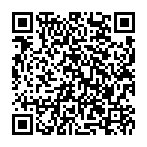
▼ Pokaż dyskusję